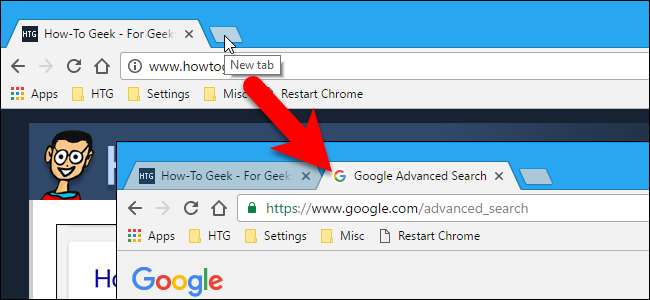
De meeste browsers hebben een standaardpagina die wordt weergegeven wanneer u een nieuw tabblad opent. Als u niet wilt dat uw browser beslist welke webpagina u ziet wanneer u een nieuw tabblad opent, kunt u deze wijzigen in een aangepaste webpagina naar keuze.
Chrome en Firefox laten u bijvoorbeeld graag tegels zien van webpagina's die u onlangs heeft bezocht en Chrome toont ook trending verhalen. Internet Explorer wil dat u MSN ziet elke keer dat u een nieuw tabblad opent. Je snapt het wel.
We laten u zien hoe u een nieuw tabblad opent voor een specifieke webpagina die u wilt zien in Google Chrome, Mozilla Firefox, Internet Explorer, Opera en Safari. Omdat we Google graag gebruiken om op internet te zoeken, en dat is wat we vaak doen op een nieuw tabblad, stellen we Google Advanced Search in als de URL die wordt geopend op een nieuw tabblad in onze voorbeelden voor elk van deze browsers. U kunt de URL van uw nieuwe tabbladpagina instellen op alles wat u maar wilt. We laten u ook zien hoe u in elke browser teruggaat naar de standaardpagina voor een nieuw tabblad, mocht u dat willen.
Google Chrome
Google Chrome heeft geen ingebouwde manier om de URL op te geven die wordt weergegeven wanneer u een nieuw tabblad opent, dus we moeten een extensie installeren. De eenvoudigste die we hebben gevonden en die goed werkt, is Nieuwe tabbladpagina vervangen .
Ga naar het extensie pagina en klik op "Toevoegen aan Chrome" om het te installeren.
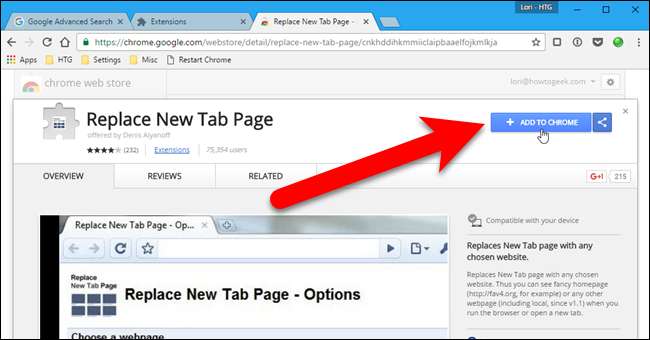
Klik vervolgens op de knop Nieuwe tabbladpagina vervangen die aan de werkbalk is toegevoegd en selecteer "Opties" in het vervolgkeuzemenu.
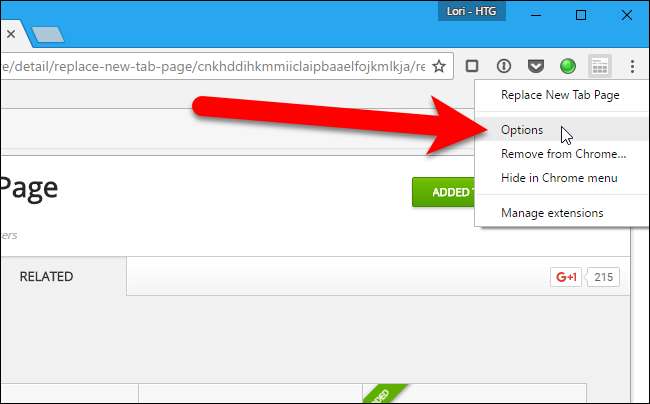
Typ de URL van de webpagina die u op de nieuwe tabbladpagina wilt weergeven in het invoervak en klik op "Opslaan".
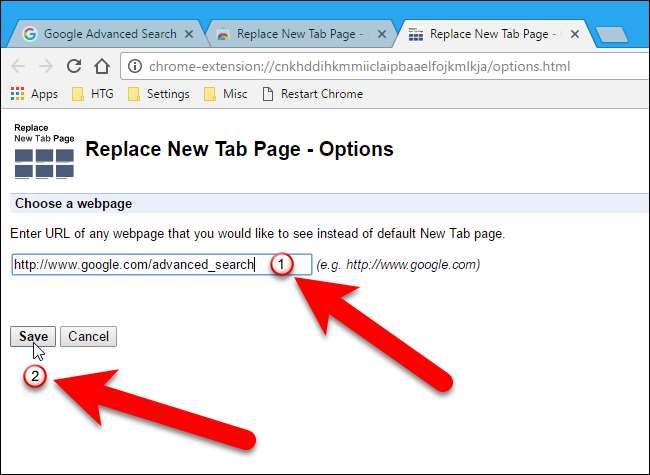
De volgende keer dat u een nieuw tabblad opent ...
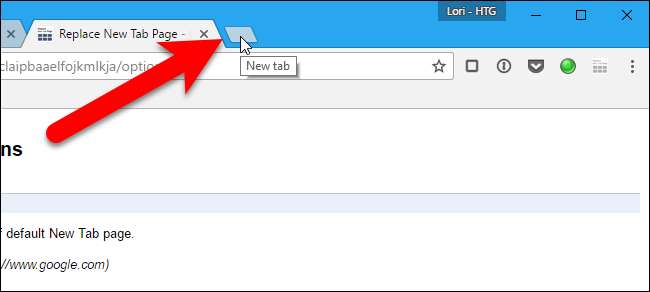
… Er verschijnt een dialoogvenster waarin u wordt gevraagd of dit de nieuwe tabbladpagina is die u verwachtte. Als dit het geval is, klikt u op "Wijzigingen behouden". Als u de wijzigingen niet wilt, klikt u op "Instellingen herstellen". De webpagina wordt nog steeds geopend op een nieuw tabblad, maar de pagina Nieuwe tabblad vervangen is uitgeschakeld, dus de volgende keer dat u een nieuw tabblad opent, wordt de standaardpagina Nieuw tabblad geopend.
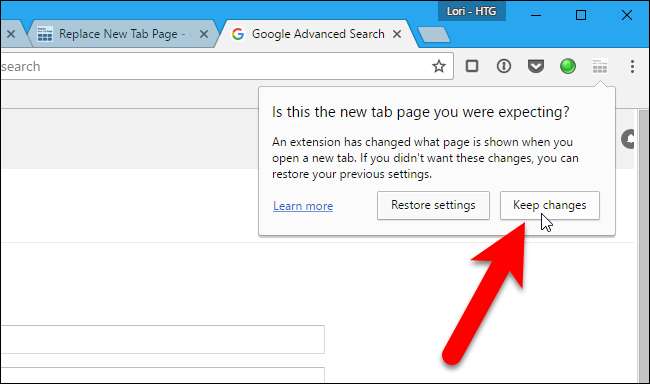
Om handmatig terug te gaan naar de standaard nieuwe tabbladpagina in Chrome, schakelt u de extensie uit door naar het Chrome-menu te gaan en Meer tools> Extensies te selecteren en het vinkje uit het selectievakje "Inschakelen" rechts van de extensie Nieuwe tabbladpagina vervangen te verwijderen. U kunt de extensie ook volledig verwijderen door op het prullenbakpictogram te klikken.
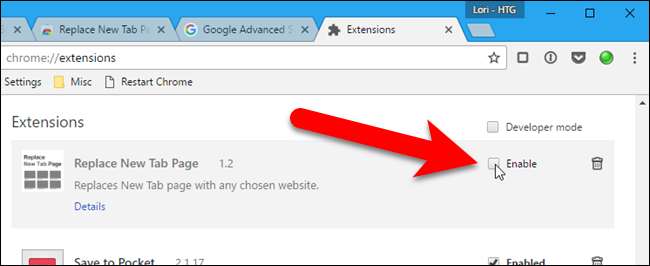
Mozilla Firefox
Mozilla Firefox heeft een ingebouwde manier om een URL voor nieuwe tabbladen op te geven. Het staat echter niet in de standaardinstellingen, het staat in de configuratie-editor. Typ om de configuratie-editor te openen
about: config
in de adresbalk en druk op Enter.
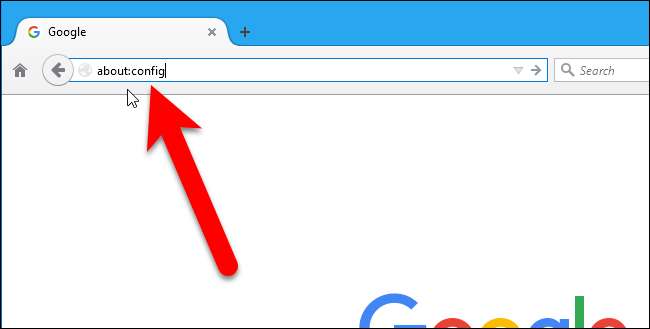
Er wordt een pagina weergegeven die zegt dat uw garantie hierdoor kan vervallen en dat het wijzigen van een van deze geavanceerde instellingen schadelijk kan zijn voor Firefox. Maakt u zich geen zorgen. We gaan slechts één instelling wijzigen die we hebben getest en goed bevonden. Als u deze waarschuwing niet elke keer wilt zien wanneer u de configuratie-editor opent (
about: config
pagina), verwijder het vinkje bij "Deze waarschuwing de volgende keer weergeven". Klik op "Ik zal voorzichtig zijn, dat beloof ik!" doorgaan.
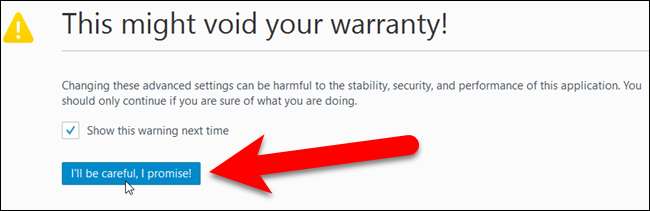
Typ op de about: config-pagina
browser.newtab
in het zoekvak bovenaan het tabblad. Resultaten die overeenkomen met wat u hebt getypt, worden weergegeven. Dubbelklik op het item "browser.newtab.url".
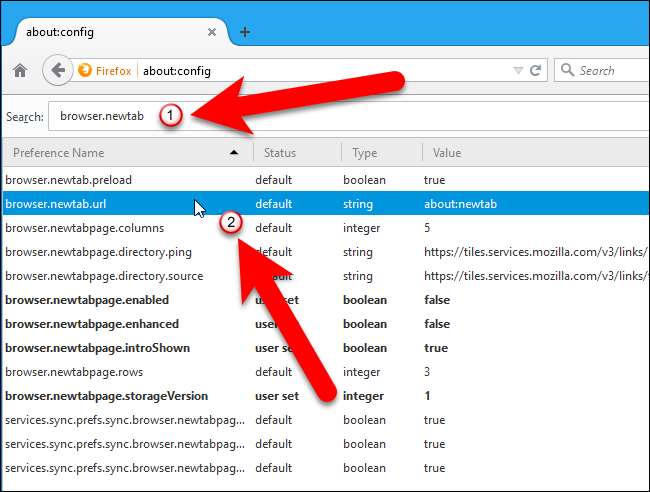
Voer in het dialoogvenster Tekenreekswaarde invoeren de URL in het veld in voor de pagina die u wilt weergeven bij het openen van een nieuw tabblad en klik op "OK".

Wanneer u nu een nieuw tabblad opent, wordt de door u opgegeven pagina weergegeven.
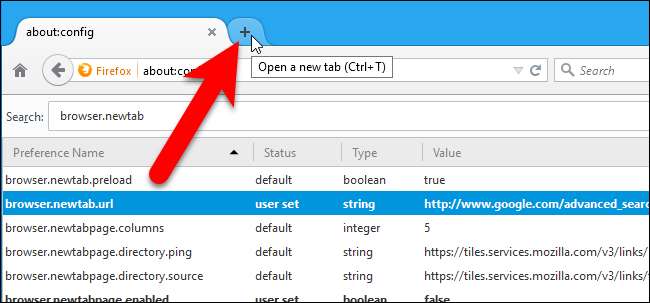
Om terug te gaan naar het gebruik van de standaard Nieuw-tabbladpagina in Firefox, volgt u de bovenstaande stappen, maar voert u de standaardwaarde about: newtab in het vak in het dialoogvenster Tekenreekswaarde invoeren in.
Internet Explorer
VERWANT: Hoe u een specifieke set webpagina's opent wanneer u uw browser start
Internet Explorer bevat een manier om een URL op te geven die moet worden weergegeven wanneer u een nieuw tabblad opent, maar het is niet zo direct als in Firefox. In principe gebruikt Internet Explorer de eerste homepage-URL ingesteld om te openen op een tabblad wanneer u de browser opent als de URL voor een nieuw tabblad. Om dit te wijzigen, klikt u op het tandwielpictogram in de rechterbovenhoek van het browservenster en selecteert u "Internetopties".
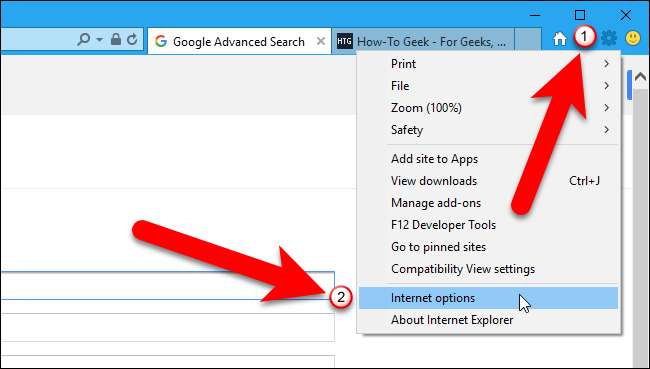
Het dialoogvenster Internet-opties wordt weergegeven. Zorg ervoor dat in het gedeelte Startpagina van het tabblad Algemeen de eerste URL, of de enige URL die in het vak wordt vermeld, de URL is die u voor nieuwe tabbladen wilt gebruiken. Klik vervolgens op de knop "Tabbladen" in het gedeelte Tabbladen.
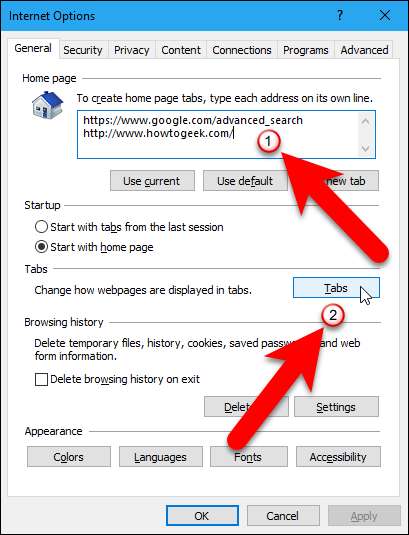
Selecteer in het dialoogvenster Browsinstellingen met tabbladen "Uw eerste startpagina" in de vervolgkeuzelijst onder "Openen wanneer een nieuw tabblad wordt geopend" en klik vervolgens op "OK".

U keert terug naar het dialoogvenster Internet-opties, dus klik op "OK" om het te sluiten.
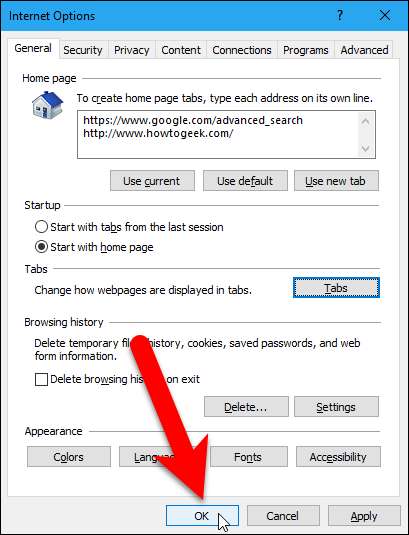
Wanneer u nu een nieuw tabblad opent, opent Internet Explorer de eerste (of enige) URL van de startpagina die u op het nieuwe tabblad hebt opgegeven.
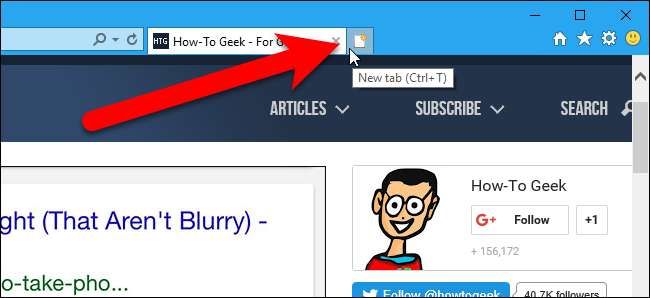
Om terug te gaan naar het gebruik van de standaard nieuwe tabbladpagina in Internet Explorer, volgt u de bovenstaande stappen, maar selecteert u "De nieuwe tabbladpagina" in de vervolgkeuzelijst onder "Wanneer een nieuw tabblad wordt geopend, opent u" in het dialoogvenster Instellingen voor bladeren met tabbladen.
Opera
Net als Chrome heeft Opera geen ingebouwde manier om een URL op te geven die moet worden geopend wanneer u een nieuw tabblad opent. Maar er is een extensie, Aangepaste nieuwe tabbladpagina genaamd, waarmee u een pagina kunt specificeren die moet worden weergegeven wanneer u een nieuw tabblad opent. Ga naar het extensie pagina en klik op "Toevoegen aan Opera" om het te installeren.
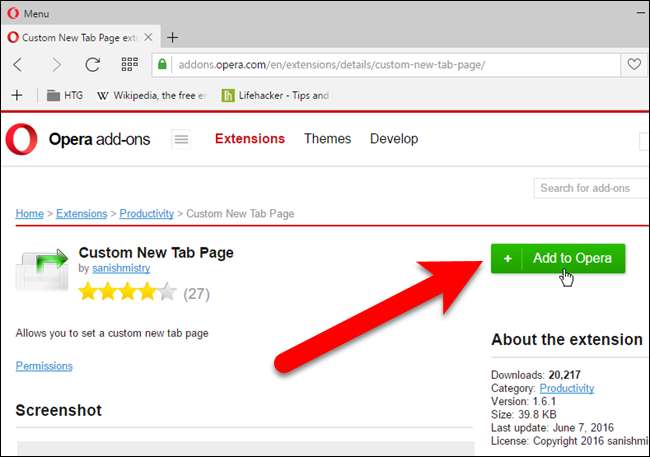
Zodra de extensie is geïnstalleerd, klikt u op het Opera-menu en gaat u naar Extensies> Extensies beheren.
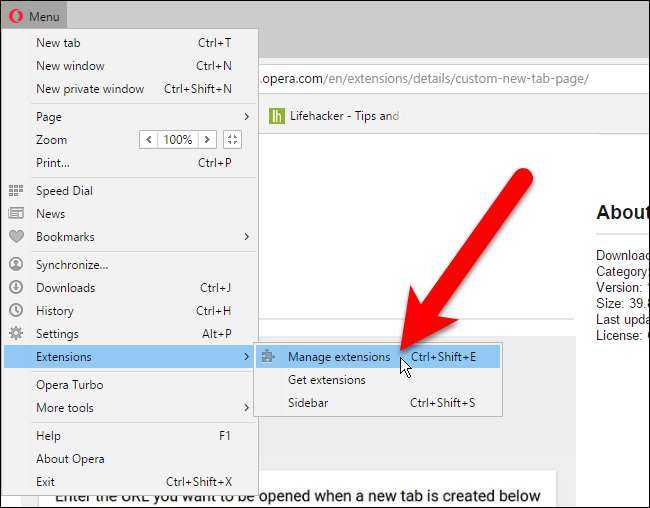
Klik op de knop "Opties" in het vak Aangepaste nieuwe tabbladpagina.

Voer de URL in voor de webpagina die u wilt weergeven wanneer u een nieuw tabblad opent in Opera en klik op "OK".
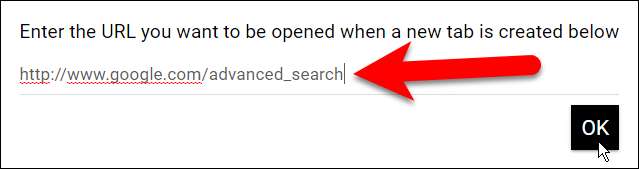
Nadat u de URL voor nieuwe tabbladen heeft ingesteld, opent Opera automatisch een nieuw tabblad op die pagina.
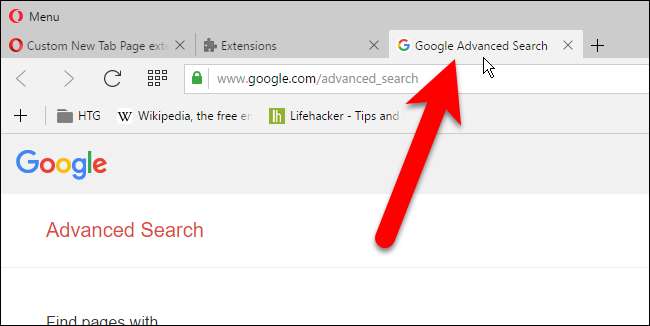
Om terug te gaan naar de standaardpagina Nieuw tabblad in Opera, schakelt u de extensie uit door terug te gaan naar de pagina Extensies en op de knop "Uitschakelen" in het vak Aangepaste nieuwe tabbladpagina te klikken. U kunt de extensie ook verwijderen door op de "X" -knop te klikken die in de rechterbovenhoek van het vak Aangepaste nieuwe tabbladpagina wordt weergegeven.
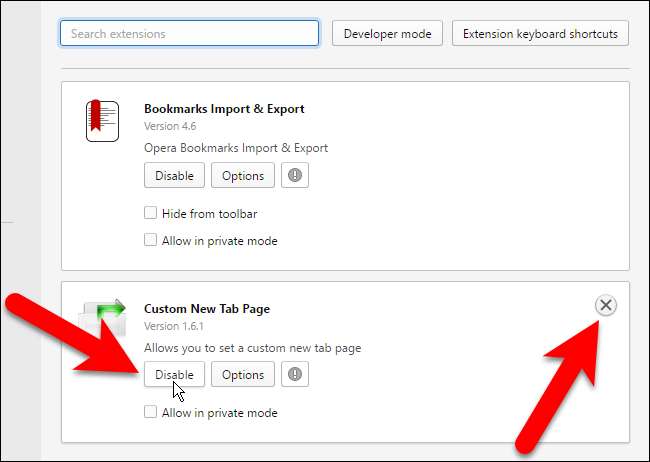
Safari
Als u Safari op een Mac gebruikt, is er een manier om een specifieke URL in te stellen die wordt geopend wanneer u een nieuw tabblad maakt. Maar u moet dezelfde URL gebruiken voor zowel uw startpagina als de pagina die wordt weergegeven wanneer u een nieuw tabblad maakt. Om uw startpagina en nieuwe tabbladpagina in te stellen, opent u Safari en selecteert u "Voorkeuren" in het Safari-menu.

Voer in het scherm Algemeen de URL in die u als startpagina wilt gebruiken, en op nieuwe tabbladen in het vak "Startpagina".
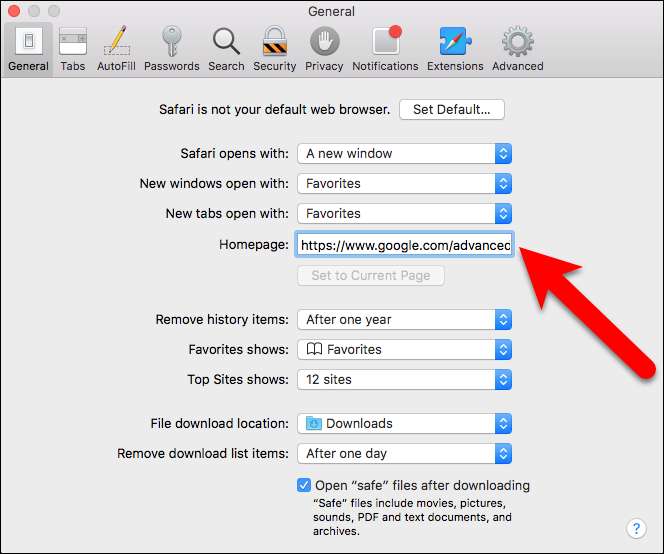
Selecteer vervolgens "Homepage" in de vervolgkeuzelijst Nieuwe tabbladen openen met en klik op de rode sluitknop in de linkerbovenhoek van het dialoogvenster Voorkeuren.
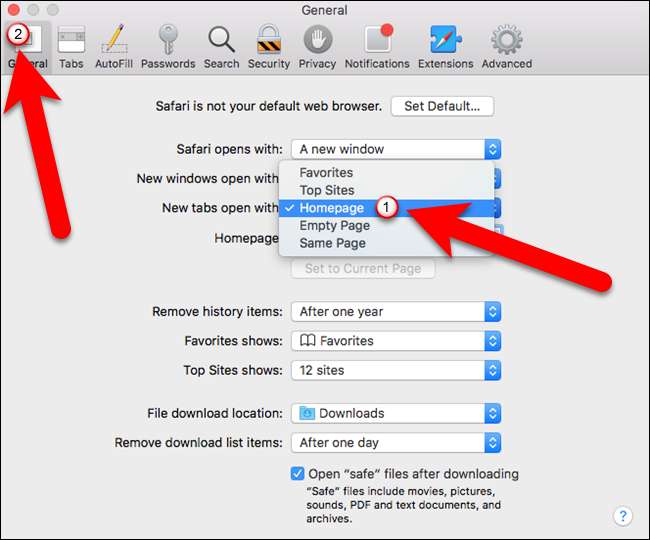
Wanneer u nu een nieuw tabblad in Safari maakt, wordt uw startpagina erop geopend.
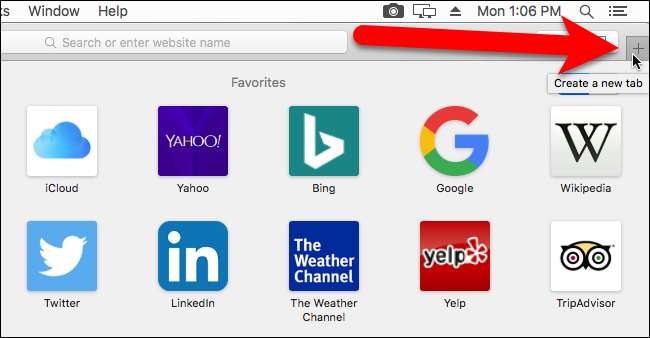
Om terug te gaan naar het gebruik van de standaardpagina Nieuw tabblad in Safari, volgt u de bovenstaande stappen, maar selecteert u "Favorieten" in de vervolgkeuzelijst Nieuwe tabbladen openen met op de pagina Algemeen in het dialoogvenster Voorkeuren.
U vraagt zich misschien af waarom we Microsoft Edge hebben weggelaten. Helaas kunt u geen specifieke URL selecteren om op een nieuw tabblad te openen en er zijn ook geen extensies om dit te doen. U kunt er alleen voor kiezen om topsites en voorgestelde inhoud weer te geven, alleen topsites of een lege pagina door naar het menu Meer te gaan, Instellingen te selecteren en een van deze opties te selecteren in de vervolgkeuzelijst 'Nieuwe tabbladen openen met' in het deelvenster Instellingen . Hopelijk zal Microsoft deze functie in de toekomst toevoegen.







